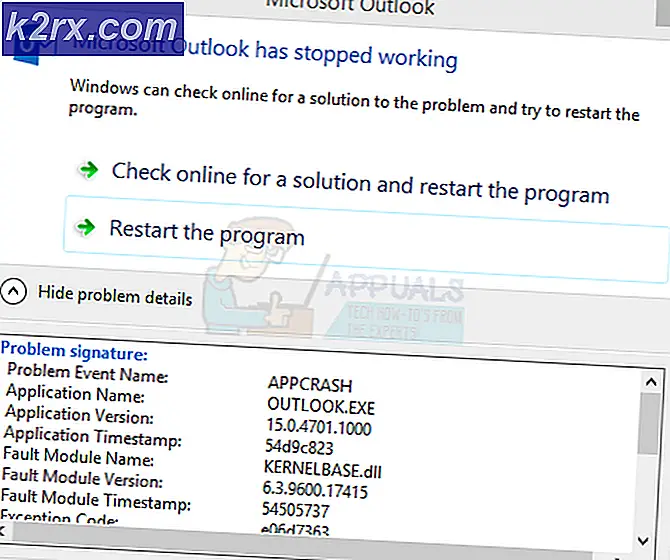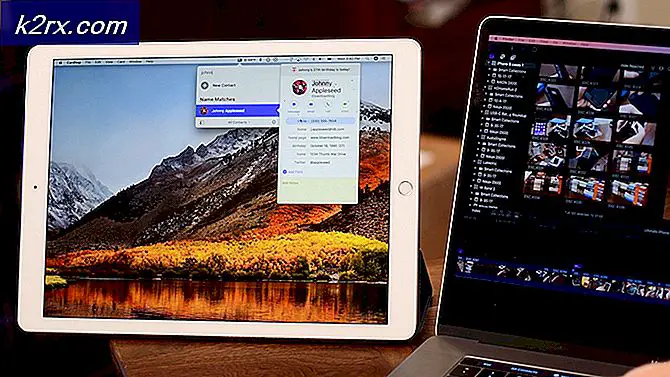Så här ansluter du din telefon till en smart-TV
Behöver du titta på telefonens innehåll via din TV? Har du problem med att ansluta telefonen till din Smart TV? Tja, håll dig själv när vi tar dig igenom hur du får svar på dina frågor. Denna sida kommer att avslöja för dig hur du enkelt ansluter din telefon till TV: n i ditt hem.
Därför finns det ett antal skäl till varför du måste ansluta telefonen till TV: n. Detta kan innebära en önskan om spel på en bredare skärm eller överföring av filer från enheterna. Du kan också strömma videoklipp i högre upplösning bland andra fantastiska funktioner.
Det finns ett antal sätt som du bekvämt kan ansluta din telefon till TV: n. Dessa inkluderar både den trådlösa anslutningen och den trådbundna anslutningen. Den trådbundna anslutningen innebär användning av USB- och HDMI-kabel för att bara nämna några. På den andra sidan innebär det trådlösa användningen av Airplay för iOS och användning av Miracast, Android Mirror Cast eller Chromecast för Android.
Ansluta telefonen till TV: n med USB
Med den trådbundna anslutningen kan du enkelt ansluta din telefon till din TV med en USB-kabel. Allt du behöver ha är USB-kabeln och en TV som har en USB-port för att enkelt kunna ansluta de två enheterna.
Anslutning via USB ger vissa fördelar jämfört med den trådlösa anslutningen genom att kraftigt minska fördröjningen, vilket gynnar dig från en signal med låg latens. Dessutom, under omständigheter där det inte finns någon internetanslutning eller det finns en svag trådlös signal, passar den trådbundna anslutningen bäst.
Precis som om du ansluter USB-kabelns ände till den bärbara datorn eller datorerna, måste du också ansluta ena änden till telefonen och den andra änden till USB-porten på TV: n. På det här sättet kommer du att kunna ansluta din telefon till TV: n och därmed ge dig möjlighet att visa filerna i telefonen via TV: n.
Ansluter till TV: n med HDMI
Dessutom är ett annat sätt för trådbunden anslutning via HDMI (High Definition Multimedia Interface). Medan du överväger denna typ av anslutning måste du ha en HDMI-aktiverad telefon, HDMI-TV och en mikro-USB till HDMI-kabel (MHL-kabel). Du kan också använda en USB Type-C-kabel. Dessa ytterligare adaptrar bultar HDMI-portar på telefonens portar och möjliggör en lyckad anslutning mellan telefonen och TV: n.
Allt du behöver är att ansluta Micro USB till HDMI-kabeln till din telefon och anslut den andra änden till HDMI-ingången på din TV. Alternativt kan du använda USB Type-C-kabeln till att ena änden av telefonens USB-C-port och den andra änden till HDMI-ingången på din TV.
Ansluta din telefon till TV: n trådlöst med Chromecast
Chromecast är en strömmande mediaspelare från Google som låter dig kasta innehåll från din telefon direkt till TV: n. För att uppnå detta måste du ladda ner Google Home-appen från Google Play Butik. Du kan också ladda ner från App Store genom att följa följande steg:
För Android-användare:
- Gå till Google Play Butik på din telefon.
- Söka efter Google Home-appen.
- Klicka på Installera.
För iOS-användare:
- Gå till App Store på din telefon.
- Söka efter Google Home-appen.
- Klicka sedan på Skaffa sig.
När du har installerat appen i din telefon eller surfplatta måste du starta den och välja Cast Screen-alternativet. Du kan sedan välja den enhet du vill ansluta till och sedan ansluta Chromecast till HDMI-porten på din TV.
Dessutom kan du välja att använda Miracast för att trådlöst ansluta din telefon till TV: n. Observera att din telefon måste kunna köras på Android version 4.2.2 eller senare för att kunna stödja Miracast. Du kan helt enkelt säkerställa anslutningen mellan enheterna med Miracast genom att:
- Gå till din telefon på Bildskärmsinställningar.
- Välj sedan Cast-skärm.
- Välj Aktivera trådlös skärm för att söka efter enheter i närheten att casta till.
Ansluta telefonen till TV: n med Airplay
För iOS-användare kan du kunna casta ljud och video trådlöst från din telefon till TV: n med hjälp av Airplay. Airplay är en streamingteknik som gör det möjligt att dela videor, ljud, foton och andra filer från Apple-enheterna till Apple TV.
Först och främst måste du se till att din iPhone eller iPad är ansluten till samma Wi-Fi-nätverk. För att bekräfta detta måste du gå till inställningarna på din enhet och välja Wi-Fi för att se vilken typ av nätverk du är ansluten till.
Nu när båda enheterna är anslutna till samma Wi-Fi-nätverk kommer de automatiskt att upptäcka varandra. Därför är allt du behöver göra för att ansluta iPhone till din TV att följa stegen nedan:
- Svep uppåt från botten av skärmen för att öppna Kontrollcenter.
- Klicka på AirPlay.
- Välj mottagare du vill spela för att spela dina media på, det vill säga din TV.
När detta är klart kan du nu bekvämt styra din iPhone från din TV och ge dig en kvalitetsvy med en stor skärm.